Как да инсталирате Bluetooth-клавиатура Windows 7 софтуер, уеб технологии и Интернет

В момента почти всички радио и вече нямате всички тези кабели бъркотия на вашето работно място. Ако искате да използвате безжичната клавиатура, трябва да изберете един, който поддържа Bluetooth (ако компютърът е оборудван с Bluetooth), тъй като тя не се нуждае от допълнителен приемник, който използва допълнителен USB порт. Да бъдеш фен на Microsoft клавиатура, намерих тънка и малка клавиатура Microsoft продава под името «Microsoft Bluetooth клавиатура Mobile 6000", която използва Bluetooth за безжична комуникация. В допълнение, той е по-кратък клавиатура заради отделената цифровата клавиатура, която позволява на мишката, за да бъде по-близо до тялото си. Аз веднага го купи, и когато се прибрах от клавиатурата, да го да се свърже с лаптоп Windows 7 може да бъде голямо предизвикателство, тъй като тя не е като USB клавиатура, където работи с изваждането от кутията, след свързване с USB порт.
Клавиатурата е с печатно ръководство с инструкции за инсталация, но без снимки на екрани, които могат да бъдат малко по-трудна за хора, които никога не са се свързали устройство чрез Bluetooth. Всъщност, намерих алтернативен метод, където не трябва да въведете кода, за да се свържете. Първият начин за използване Код за сдвояване 1. Щракнете с десния бутон върху иконата на Bluetooth в областта за уведомяване и изберете "Добавяне на устройство".
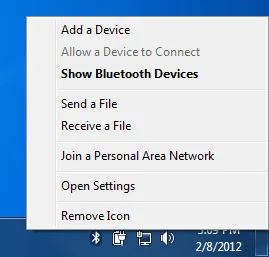
2. Ако на клавиатурата не е открит, натиснете и задръжте бутона Connect Bluetooth намира на гърба на клавиатурата.
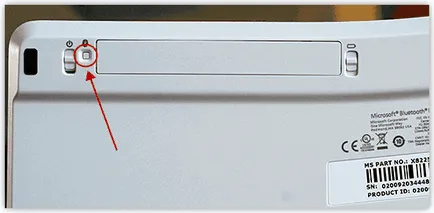
3. Когато се появи клавиатурата, докоснете на клавиатурата, за да изберете, и след това щракнете върху Напред.
4. В следващия прозорец ще покаже осем-цифрения код, който трябва да бъде въведен нов клавиатура и след това натиснете Enter.
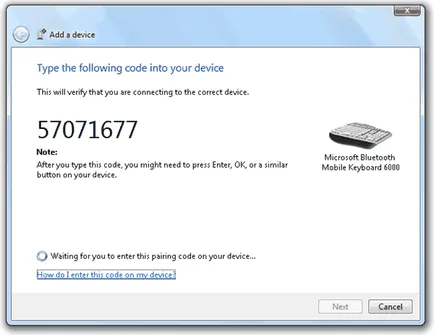
5. Bluetooth клавиатура трябва да бъде инсталиран и изброени в устройствата с Bluetooth.
Вторият метод без код за сдвояване
1. Щракнете с десния бутон върху иконата на Bluetooth в областта за уведомяване и изберете "Добавяне на устройство".
2. Ако на клавиатурата не е открит, натиснете и задръжте бутона Connect Bluetooth намира на гърба на клавиатурата.
3. Когато се установи, клавиатурата, щракнете с десния бутон на клавиатурата, а след това щракнете върху Свойства.
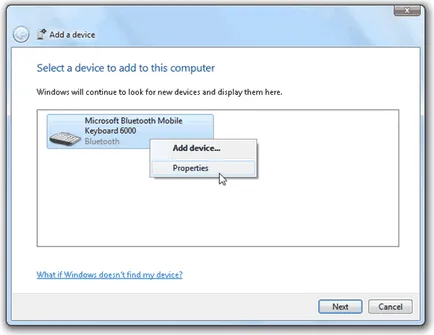
4. Ще има отметка "Драйвери за клавиатури, мишки и т.н. (HID) »на Bluetooth Услугите. Проверете го и кликнете върху бутона Apply. Изчакайте, докато инсталирането завърши, и след това просто кликнете върху бутона ОК, за да затворите прозореца.
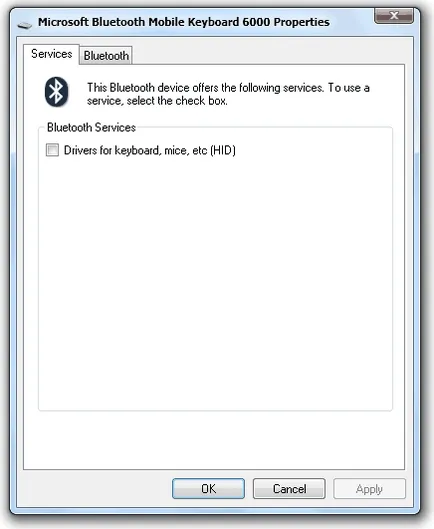
Ето и някои от проблемите, които се срещнах на клавиатурата може да се открие, но след това не може да се свърже с грешка "Добавянето на този продукт към компютъра не е" с две различни съобщения за грешка, когато се опитате да се свържете с Bluetooth-клавиатура за Windows 7. Bluetooth:
Устройството се добавя успешно поради неизвестна грешка. Доклади код за грешка: 0 × 80004005. Свържи се с производителя на устройството за помощ
Това е твърде дълъг, за да добавите това устройство. Устройствата обикновено остават в режим откритие само за кратък период от време, за да се предотврати изтичане на енергия. Опитайте се да добавите устройство.
Когато се опитах да се използва вторият метод, Bluetooth Keyboard имоти Услуги показва празен панел. Клавиатурата използва 3 AAA алкални батерии, които се включва и когато се променя на новото изброени по-горе няма проблеми батерия. Така че имайте предвид това, че слабият батерията може да доведе до проблеми с връзката в клавиатурата Bluetooth.